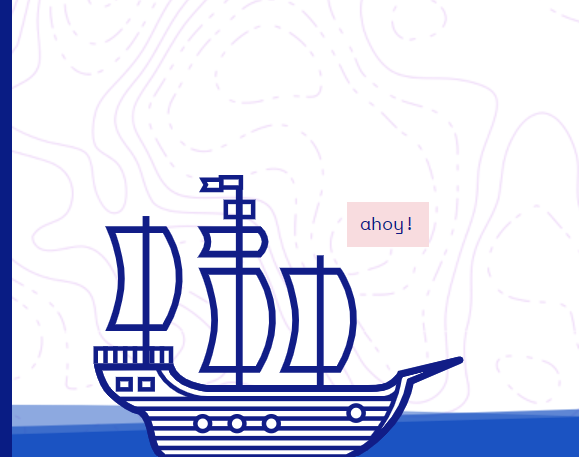
【云原生】k8s之包管理器Helm
Helm在k8s集群中的部署

前言
每个成功的软件平台都有一个优秀的打包系统,比如Debian、Ubuntu 的 apt,RedHat、CentOS 的 yum。Helm 则是 Kubernetes上 的包管理器,方便我们更好的管理应用。
1.Helm的相关知识
1.1 Helm的简介与了解
Helm本质就是让K8s的应用管理(Deployment、Service等)可配置,可以通过类似于传递环境变量的方式能动态生成。通过动态生成K8s资源清单文件(deployment.yaml、service.yaml)。 然后调用 Kubectl 自动执行 K8s 资源部署。
在没使用 helm 之前,向 kubernetes 部署应用,我们要依次部署 deployment、svc 等,步骤较繁琐。 况且随着很多项目微服务化,复杂的应用在容器中部署以及管理显得较为复杂,helm 通过打包的方式,支持发布的版本管理和控制, 很大程度上简化了 Kubernetes 应用的部署和管理。
Helm 是官方提供的类似于 YUM 的包管理器,是部署环境的流程封装。
Helm的官网地址:http:// https://helm.sh/
1.2 Helm的三个重要概念
在Helm中 有三个重要的概念,分别为:Chart 、Repository 和 Release
●Chart:Helm 的软件包,采用 TAR 格式。是创建一个应用的信息集合,包括各种 Kubernetes 对象的配置模板、参数定义、依赖关系、文档说明等。chart 是应用部署的自包含逻辑单元。 可以将 chart 想象成 apt、yum 中的软件安装包。
●Release:是 chart 的运行实例,代表了一个正在运行的应用。当 chart 被安装到 Kubernetes 集群,就生成一个 release。chart 能够多次安装到同一个集群,每次安装都是一个 release。
●Repository(仓库):Charts 仓库,用于集中存储和分发 Charts。Repository 本质上是一个 Web 服务器,该服务器保存了一系列的 Chart 软件包以供用户下载,并且提供了一个该 Repository 的 Chart 包的清单文件以供查询。Helm 可以同时管理多个不同的 Repository。
还有一个在Helm3版本中就被移除的概念:
Tiller: Helm 2.x版本中,Helm采用Client/Server的设计,Tiller就是Helm的Server部分,需要具备集群管理员权限才能安装到K8s集群中运行。Tiller与Helm client进行交互,接收client的请求,再与K8s API Server通信,根据传递的Charts来生成Release。而在最新的Helm 3.x中,据说是为了安全性考虑移除了Tiller。
Helm在k8s集群运用中,总的来讲其作用过程:Helm 安装 charts 到 Kubernetes 集群中,每次安装都会创建一个新的 release。你可以在 Helm 的 chart repositories 中寻找新的 chart。

2.Helm在k8s集群中的部署
(1)将Helm安装在master01节点上
//在github中下载所需版本的二进制 Helm client 安装包
https://github.com/helm/helm/tags
tar -zxvf helm-v3.6.0-linux-amd64.tar.gz
mv linux-amd64/helm /usr/local/bin/helm
helm version
添加helm的自动补全功能,方便后续使用:
vim /etc/bashrc
source <(helm completion bash)

(2)使用 helm 安装 Chart
###helm添加chat的语法格式:
helm repo add chart仓库名 chart仓库地址
###添加常用的chart仓库############
#一个开源项目的仓库
helm repo add bitnami https://charts.bitnami.com/bitnami
#微软chart仓库,推荐使用,内容基本与官方仓库保持一致
helm repo add stable http://mirror.azure.cn/kubernetes/charts
#阿里chart仓库,应有尽有
helm repo add aliyun https://kubernetes.oss-cn-hangzhou.aliyuncs.com/charts
#官方仓库,国内网络问题,不太推荐应用
helm repo add incubator https://charts.helm.sh/incubator
(3)对chart仓库的基本使用
1)更新和查看 charts 列表
helm repo update
helm repo list

2)查看某chart仓库的可用chart列表
//查看 stable 仓库可用的 charts 列表
helm search repo stable
3)删除指定的chart仓库
//eg:因为官方仓库使用起来太慢,删除 incubator 仓库
helm repo remove incubator

4)查看 chart 信息
helm show chart stable/mysql #查看指定 chart 的基本信息

helm show all stable/mysql #获取指定 chart 的所有信息
(4)安装 chart
helm install my-redis bitnami/redis [-n default] #指定 release 的名字为 my-redis,-n 指定部署到 k8s 的 namespace
helm install bitnami/redis --generate-name #不指定 release 的名字时,需使用 –generate-name 随机生成一个名字

(5)对chart的基本管理
1)查看所有的release
helm ls
helm list

2)查看指定的 release 状态
helm status my-redis

3)删除指定的release
helm uninstall my-redis

3.Helm的自定义模板
charts 除了可以在 repo 中下载,还可以自己自定义,创建完成后通过 helm 部署到 k8s。
3.1 在镜像仓库中拉取chart,查看chart的包结构
#拉取chart 到本地目录(现在所在的目录中)
helm pull stable/mysql
#对该拉取的chart压缩包进行解压
tar xf mysql-1.6.9.tgz


由上图可以看出:一个 chart 包就是一个文件夹的集合,文件夹名称就是 chart 包的名称。
chart 是包含至少两项内容的helm软件包:
(1)软件包自描述文件 Chart.yaml,这个文件必须有 name 和 version(chart版本) 的定义
(2)一个或多个模板,其中包含 Kubernetes 清单文件:
NOTES.txt:chart 的“帮助文本”,在用户运行 helm install 时显示给用户
deployment.yaml:创建 deployment 的资源清单文件
service.yaml:为 deployment 创建 service 的资源清单文件
ingress.yaml: 创建 ingress 对象的资源清单文件
_helpers.tpl:放置模板助手的地方,可以在整个 chart 中重复使用
3.2 自定义创建一个chart
(1)使用命令行创建生成一个模板
helm create nginx
tree nginx

cat nginx/templates/deployment.yaml

在 templates 目录下 yaml 文件模板中的变量(go template语法)的值默认是在 nginx/values.yaml 中定义的,只需要修改 nginx/values.yaml 的内容,也就完成了 templates 目录下 yaml 文件的配置。
比如在 deployment.yaml 中定义的容器镜像:
image: "{{ .Values.image.repository }}:{{ .Values.image.tag | default .Chart.AppVersion }}"

总结:所以实际操作中,大多数情况下,我们只需要通过操作Chart.yaml和values.yaml文件进行自定义chart的设置,其他文件均是由变量来获取values.yaml中的值
(2)进行模板文件的修改,生成自定义chart
vim nginx/Chart.yaml
apiVersion: v2
name: nginx #chart名字
description: A Helm chart for Kubernetes
type: application #chart类型,application或library
version: 0.1.0 #chart版本
appVersion: 1.16.0 #application部署版本

vim nginx/values.yaml
replicaCount: 1
image:
repository: nginx
pullPolicy: IfNotPresent
tag: "latest" #设置镜像标签
imagePullSecrets: []
nameOverride: ""
fullnameOverride: ""
serviceAccount:
create: true
annotations: {}
name: ""
podAnnotations: {}
podSecurityContext: {}
# fsGroup: 2000
securityContext: {}
# capabilities:
# drop:
# - ALL
# readOnlyRootFilesystem: true
# runAsNonRoot: true
# runAsUser: 1000
service:
type: ClusterIP
port: 80
ingress:
enabled: true #开启 ingress
className: ""
annotations: {}
# kubernetes.io/ingress.class: nginx
# kubernetes.io/tls-acme: "true"
hosts:
- host: www.test.com #指定ingress域名
paths:
- path: /
pathType: Prefix #指定ingress路径类型
tls: []
# - secretName: chart-example-tls
# hosts:
# - chart-example.local
resources:
limits:
cpu: 100m
memory: 128Mi
requests:
cpu: 100m
memory: 128Mi
autoscaling:
enabled: false
minReplicas: 1
maxReplicas: 100
targetCPUUtilizationPercentage: 80
# targetMemoryUtilizationPercentage: 80
nodeSelector: {}
tolerations: []
affinity: {}
(3)进行chart打包
//打包 chart
helm lint nginx #检查依赖和模版配置是否正确
helm package nginx #打包 chart,会在当前目录下生成压缩包 nginx-0.1.0.tgz

(4)利用自定义chart包进行k8s资源部署
helm install nginx ./nginx --dry-run --debug #使用 --dry-run 参数验证 Chart 的配置,并不执行安装
helm install nginx ./nginx -n default #部署 chart,release 版本默认为 1
或者
helm install nginx ./nginx-0.1.0.tgz
#可根据不同的配置来 install,默认是 values.yaml
helm install nginx ./nginx -f ./nginx/values-prod.yaml


(5)部署 ingress
wget https://gitee.com/mirrors/ingress-nginx/raw/nginx-0.30.0/deploy/static/mandatory.yaml
wget https://gitee.com/mirrors/ingress-nginx/raw/nginx-0.30.0/deploy/static/provider/baremetal/service-nodeport.yaml
kubectl apply -f mandatory.yaml
kubectl apply -f service-nodeport.yaml
kubectl get pod,svc -n ingress-nginx
kubectl get ingress

进行客户机测试:(随便启用一台k8s集群以外的客户机)
vim /etc/hosts
192.168.73.107 www.test.com

(6)进行修改变动,进行chart的升级更新
//修改为 NodePort 访问后,升级
vim nginx/values.yaml
service:
type: NodePort
port: 80
nodePort: 30080
ingress:
enabled: false
vim nginx/templates/service.yaml
apiVersion: v1
kind: Service
metadata:
name: {{ include "nginx.fullname" . }}
labels:
{{- include "nginx.labels" . | nindent 4 }}
spec:
type: {{ .Values.service.type }}
ports:
- port: {{ .Values.service.port }}
targetPort: http
protocol: TCP
name: http
nodePort: {{ .Values.service.nodePort }} #指定 nodePort
selector:
{{- include "nginx.selectorLabels" . | nindent 4 }}


升级 release,release 版本加 1
helm upgrade nginx nginx


进行访问测试:

(7)自定义chart的版本回滚 (根据release版本)
helm history nginx #查看 release 版本历史
helm rollback nginx 1 #回滚 release 到版本1
#通常情况下,在配置好 templates 目录下的 kubernetes 清单文件后,后续维护一般只需要修改 Chart.yaml 和 values.yaml 即可。

在命令行使用 --set 指定参数来部署(install,upgrade)release
#注:此参数值会覆盖掉在 values.yaml 中的值,如需了解其它的预定义变量参数,可查看 helm 官方文档。
helm upgrade nginx nginx --set image.tag='1.15' (相当于k8s中打补丁设置的方式)
4. Helm 的私有仓库-Habor
前面介绍了Habor作为docker镜像的私有仓库,其实Habor还可以成为Helm的私有仓库,用来存放打包好的chart包
具体部署步骤
(1)在新主机上安装habor和docker-compose(前提是已经安装好docker)
//安装 harbor
#上传 harbor-offline-installer-v1.9.1.tgz 和 docker-compose 文件到 /opt 目录
cd /opt
cp docker-compose /usr/local/bin/
chmod +x /usr/local/bin/docker-compose
tar zxf harbor-offline-installer-v1.9.1.tgz
cd harbor/

vim harbor.yml
hostname: 192.168.73.108
harbor_admin_password: Harbor12345 #admin用户初始密码
data_volume: /data #数据存储路径,自动创建
chart:
absolute_url: enabled #在chart中启用绝对url
log:
level: info
local:
rotate_count: 50
rotate_size: 200M
location: /var/log/harbor #日志路径
#安装带有 Clair service 和 chart 仓库服务的 Harbor
./install.sh --with-clair --with-chartmuseum
(2)在helm主机上安装好push插件
#在线安装
helm plugin install https://github.com/chartmuseum/helm-push
#离线安装
wget https://github.com/chartmuseum/helm-push/releases/download/v0.8.1/helm-push_0.8.1_linux_amd64.tar.gz
mkdir -p ~/.local/share/helm/plugins/helm-push
tar -zxvf helm-push_0.8.1_linux_amd64.tar.gz -C ~/.local/share/helm/plugins/helm-push
helm repo ls
(3)在habor主机创建项目,在helm主机添加chart仓库
打开浏览器:访问http://192.168.73.108,新建项目

在helm主机上进行操作 :
#添加仓库
helm repo add harbor http://192.168.73.108/chartrepo/chart_repo --username=admin --password=Harbor12345
#注:这里的 repo 的地址是<Harbor URL>/chartrepo/<项目名称>,Harbor 中每个项目是分开的 repo。如果不提供项目名称, 则默认使用 library 这个项目。

(4)进行推送拉取测试
推送chart包测试:
#推送 chart 到 harbor 中
cd /opt/helm
helm push nginx-0.1.0.tgz harbor


拉取chart包测试:
注意:第一次拉取私有仓库chart包时,需要先进行helm repo update 更新helm仓库源
rm -f nginx-0.1.0.tgz
mkdir repo.bak
mv nginx/ ./repo.bak
#因为harbor仓库是第一次使用,需要先对仓库源进行更新
helm repo update
helm pull harbor/nginx

Helm的命令总结
(1)Helm的常用命令总结
helm #查看helm基本操作命令
helm version #查看helm的版本
helm env #查看环境变量
helm create chartName #创建chart目录(含基本配置文件和目录)
helm package chartDir #将chart目录打包
helm template chartName #渲染template目录下的模板文件(即将这些模板文件的字段内容用values.yaml填充,然后直接输出到终端)
helm search repo keyword #根据关键字检索chart包
helm search hub keyword
#上面2个命令仅仅在第3个字段有区别,repo表示在本地所添加的仓库中进行检索;hub表示在Helm Hub中进行检索。
helm list #查看发布到k8s中的chart对应的release
helm push chart.tgz repoName 上传chart到chart仓库
例:helm push demo.tgz harbor-10.30.12.211 --username=admin --password=Harbor12345
#有些仓库是有账号密码验证的,所以需要加上账号、密码的参数(比如Harbor提供的chart仓库功能,可参考下面的私有仓库搭建先搭建一个私有仓库出来,再进行仓库相关命令的测试)
命令:helm pull repoName/keyword #从chart仓库中拉取chart到本地
例:helm pull harbor-10.30.12.211/demo
#harbor-10.30.12.211/demo的结构是本地起的仓库名/chart包的名字前缀,只要在harbor-10.30.12.211仓库中含有demo为前缀的chart包,就会被下载到本地
helm lint chartName #检查chart包中的文件内容是否正确(即该chart包去k8s中是否能够成功安装部署)
#包可以是chart目录、chart压缩包
helm install releaseName chartName #将chart包发布到k8s集群中安装部署
#releaseName为release的名字,chartName为chart包名,chart可以是未打包的chart,也可以是打包的chart,也可以是仓库中的chart。【chart和release的关系可以大致理解为程序和进程的关系,一个是静态的,一个是动态的】
helm install chartName --generate-name
#可以不指定release的名字,只需要指定–generate-name即可随机生成一个名字
#创建完后可以使用helm list查看是否有对应的release
helm uninstall releaseName #将部署到k8s中的release卸载掉
#卸载完后使用helm list查看relDemo是否被删除了,同时可以使用kubectl get pods查看相应的pod等与release相关的资源是否全部删除干净
helm upgrade releaseName chartName #将部署到k8s中的release升级,即相当于应用升级
#relName指定一个release,该release对应一个k8s中的应用,chartName指定一个chart包,整个过程为直接使用指定的chart包替换部署release。就helm而言release还是原来那个,不过对应的chart包被替换了。对k8s而言,仅仅是将原先资源删除,然后用新的chart包创建资源。
#使用helm list查看release的CHART字段是否更新,同时可以使用kubectl get pods查看相应的pod等与release相关的资源是否全部更新(看名字、运行时间)
helm rollback releaseName revision #将release回退到前一个或若干个版本(k8s中会同步回退)
#revision为第几个版本,1表示第一个版本,2表示第二个版本,以此类推。通常回滚会搭配helm history releaseName使用,通过该命令查看所有的关于本release的发布历史,然后选择回退到哪个版本
#回滚成功后使用helm list查看该release的CHART和APP VERSION是否更新(具体得看chart中的chart.yaml中的version和appVersion有没有相应的修改),同时可以使用kubectl get pods查看相应的pod等与release相关的资源是否全部更新(看名字、运行时间)
helm history releaseName #查看release的发布历史(包括安装、升级、回滚)
helm status releaseName #查看release的基本信息
(2)查看chart包的操作命令
helm show chart chartName #查看chart包中的chart.yaml文件内容
#chart包可以是本地的未打包的chart目录(即helm create 创建出来的chart目录),也可以是打包的chart压缩包(由helm package打包),也可以是保存在仓库中的chart包
helm show values chartName #查看chart包中的values.yaml文件内容
#包同上有3种选择
helm show readme chartName #查看chart包中README文件内容
#包同上有3种选择
helm show all chartName #查看chart包中chart.yaml、values.yaml、README文件内容
#包同上有3种选择
(3)查看release指定内容(与helm show作用、格式相同)
helm get notes releaseName #查看release的说明信息(相当于chart中的NOTES.TXT)
helm get manifest releaseName #查看release在k8s中创建出来的资源
helm get hooks releaseName #查看release的回调创建资源
helm get values releaseName #查看release的values配置
helm get all releaseName #查看上述所有内容
(4)helm plugin —— 插件管理
helm plugin list #查看本地安装好的插件 (插件管理)
helm plugin install pluginURL #安装插件
例:helm plugin install https://github.com/chartmuseum/helm-push
#最后的url地址为插件的下载地址,可参考 https://github.com/chartmuseum/helm-push
helm plugin uninstall pluginName #卸载插件
helm plugin update pluginName #更新插件,将插件升级到最新版本
#在下载插件的时候会保存插件及其下载地址,更新的时候使用原本的下载地址直接下载最新版本替换
(5)helm repo —— 仓库管理
helm repo list #(仓库管理)查看添加的chart仓库,可在这些chart仓库中拉取chart(实际上就相当于一个应用的安装包)
helm repo add repoName repoURL #本地添加chart仓库
例:helm repo add abc http://mirror.azure.cn/kubernetes/charts/
#repoName是你自己起的一个名字,用来代表这个repoURL,后续操作仓库的命令中直接用repoName来代替repoURL,只要指定了repoName,就表示要去操作repoName指向的repoURL的仓库
helm repo remove repoName #本地删除chart仓库
helm repo update #将本地所添加的chart仓库的最新信息缓存到本地
#helm search命令是检索某仓库中的chart包,假设仓库中一开始是没有所指定的chart包,所以helm search是检索不到的。这时候如果将chart包上传至该仓库,本地需要执行一遍helm repo update以更新本地的缓存数据才能检索到该指定的chart,因为helm search就是读取本地缓存数据的
helm repo index repoDir --url=repoURL #根据指定仓库目录下的chart包生成index.yaml索引文件
例:helm repo index repo --url=http://192.168.73.108:8080/
#repoDir指定一个仓库的目录,该目录用来存放chart包及索引文件index.yaml。url指定仓库的访问路径,生成的索引文件中会以该url为地址前缀拼接上chart包名作为chart包的访问路径
更多推荐
 已为社区贡献18条内容
已为社区贡献18条内容







所有评论(0)